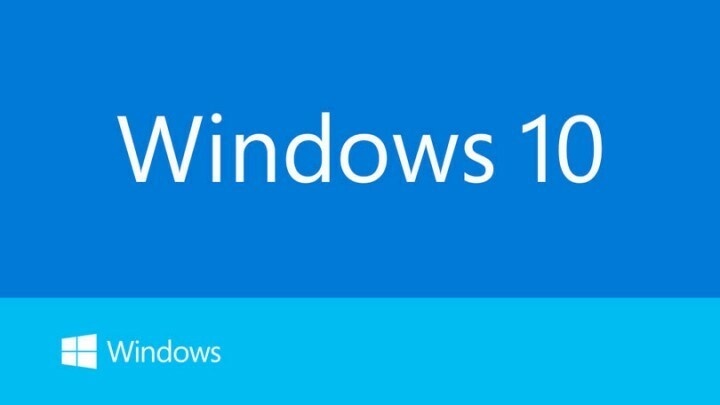
سيحافظ هذا البرنامج على تشغيل برامج التشغيل الخاصة بك ، وبالتالي يحميك من أخطاء الكمبيوتر الشائعة وفشل الأجهزة. تحقق من جميع برامج التشغيل الخاصة بك الآن في 3 خطوات سهلة:
- تنزيل DriverFix (ملف تنزيل تم التحقق منه).
- انقر ابدأ المسح للعثور على جميع السائقين الإشكاليين.
- انقر تحديث برامج التشغيل للحصول على إصدارات جديدة وتجنب أعطال النظام.
- تم تنزيل DriverFix بواسطة 0 القراء هذا الشهر.
بعد تثبيت ملف تحديث الذكرى السنوية لنظام Windows 10، بدأ العديد من المستخدمين في مواجهة مشكلات مختلفة واشتكوا في منتديات Microsoft ، حيث طلبوا المساعدة. لاحظ مستخدم يُدعى Aindriu80 قام بتثبيت AU في الثاني من أغسطس على الكمبيوتر المحمول الخاص به أن الجهاز تباطأ وحصل على تجميد منتظم استمر عشر ثوانٍ. يتعلق أكبر مخاوفه بالفأرة ولوحة المفاتيح ، وهما بطيئتان للغاية ويريد معرفة ما إذا كان هناك حل لمشكلته.
قال Aindriu80 إنه يمتلك جهاز كمبيوتر محمول Dell XPS 15 مع 16 جيجابايت ثنائي القناة DDR4 2133 ميجاهرتز (8 جيجابايت × 2) ، و NVIDIA® GeForce® GTX 960M مع 2 جيجابايت GDDR5 و 512 جيجابايت PCIe محرك أقراص الحالة الصلبة. مثل أي مستخدم آخر لنظام التشغيل Windows 10 ، كان حريصًا على تثبيت تحديث الذكرى السنوية الجديد لنظام التشغيل Windows 10 و استمتع بميزاته وتحسيناته الجديدة ، ولكن بدلاً من ذلك ، يبدو الكمبيوتر المحمول الخاص به وكأنه يبلغ من العمر خمس سنوات آلة. "الماوس ولوحة المفاتيح لديّ ضعيفان للغاية.
لا بد لي من تحريك الماوس قبل أن يستجيب وعندما يفعل ذلك ، أحاول تشغيل لعبة رسومية ضخمة. يمكنني تقريبًا إنهاء إحدى الكلمات على لوحة المفاتيح قبل ظهورها على الشاشة. يبدو أن Windows 10 Anniversary Update لم يتم تصميمه ليعمل على الكمبيوتر المحمول الخاص بي. " سأل الرجال من Microsoft إذا كانت هناك طريقة لإيقاف الأعطال وتحسين استجابة لوحة المفاتيح الخاصة به و الفأر.
لفتت مشكلته انتباه فاشي ، مهندس دعم Microsoft ، الذي قدم له حلين. تتضمن الطريقة الأولى تشغيل مستكشف أخطاء صيانة النظام ومصلحها من خلال:
- الضغط على مفتاح Windows + R لفتح أمر التشغيل ؛
- التحكم في الكتابة واضغط على Enter لفتح لوحة التحكم ؛
- كتابة استكشاف الأخطاء وإصلاحها في مربع بحث لوحة التحكم لفتحه ؛
- ثم النقر فوق "عرض الكل" على اللوحة اليمنى.
إذا فشلت هذه الطريقة ، فهناك الحل الثاني: وضع النظام في Clean Boot ، لتحديد ما إذا كانت هناك أي تطبيقات أو عناصر بدء تشغيل تابعة لجهات خارجية تتسبب في حدوث المشكلة.
تخلص شخص آخر يدعى NGWin من هذه المشكلة ببساطة عن طريق استعادة الاتحاد الأفريقي باستخدام استرداد Windows وقال إن كل شيء عاد إلى طبيعته الآن. إنه يعتقد أن برنامج تشغيل Windows AU / برنامج تشغيل Nvidia غير المتوافق هو الجاني.
القصص ذات الصلة التي يجب التحقق منها:
- أسباب فشل Avast في تحديث الذكرى السنوية لنظام Windows 10
- حدد موقع التخزين الافتراضي في Windows 10 Anniversary Update
- هل يمكن أن يعزز تحديث الذكرى السنوية لـ Windows 10 مبيعات أجهزة الكمبيوتر؟


